- การเปิดใช้งาน Windows 10 โดยใช้รหัสลิขสิทธิ์ที่ถูกต้องหมายความว่าคุณจะเพลิดเพลินกับระบบปฏิบัติการของคุณโดยไม่มีข้อจำกัดใดๆ หรือหน้าจอที่จู้จี้จุกจิก และคุณยังอาจมีสิทธิ์ได้รับการอัปเกรดฟรีสำหรับระบบปฏิบัติการรุ่นต่อไปอีกด้วย
- อย่างไรก็ตาม บางครั้งปัญหาซอฟต์แวร์อาจทำให้คุณไม่สามารถใช้รหัสใบอนุญาตได้ เมื่อเกิดกรณีดังกล่าวขึ้น เพียงทำตามขั้นตอนที่แสดงในคำแนะนำด้านล่าง
- บทความนี้เป็นส่วนหนึ่งของการขยายเพิ่มเติม ฮับที่เกี่ยวข้องกับข้อผิดพลาดในการเปิดใช้งาน Windows 10ดังนั้น โปรดตรวจสอบหน้าในกรณีที่คุณมีปัญหาอื่นๆ ที่รบกวนคุณ
- เยี่ยมชมความทุ่มเทของเรา ข้อผิดพลาดของ Windows 10 หน้าบทความที่น่าสนใจอื่นๆ
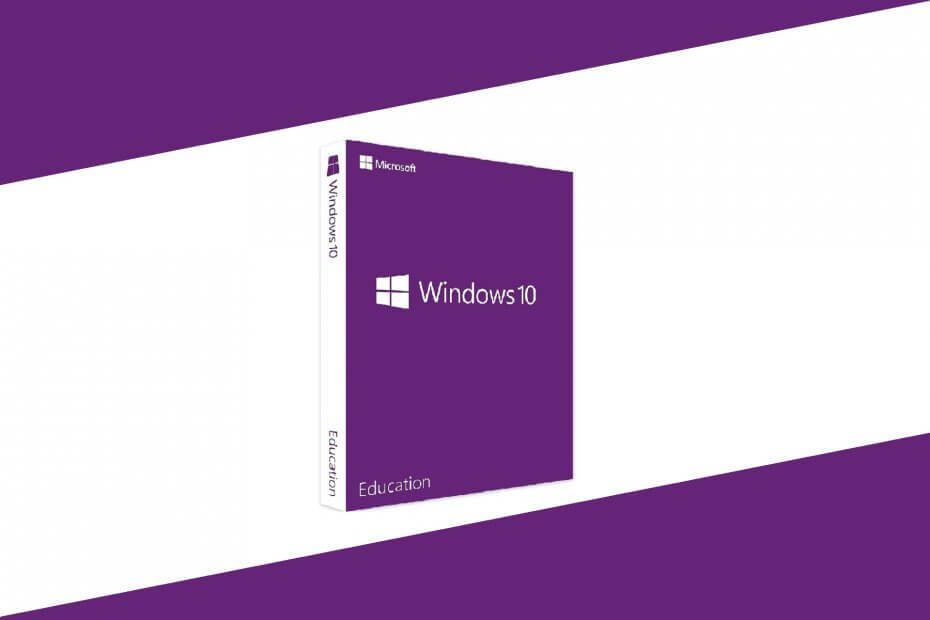
- ดาวน์โหลด Restoro PC Repair Tool ที่มาพร้อมกับเทคโนโลยีที่จดสิทธิบัตร (มีสิทธิบัตร ที่นี่).
- คลิก เริ่มสแกน เพื่อค้นหาปัญหาของ Windows ที่อาจทำให้เกิดปัญหากับพีซี
- คลิก ซ่อมทั้งหมด เพื่อแก้ไขปัญหาที่ส่งผลต่อความปลอดภัยและประสิทธิภาพของคอมพิวเตอร์ของคุณ
- Restoro ถูกดาวน์โหลดโดย 0 ผู้อ่านในเดือนนี้
มีบางครั้งที่ผู้ใช้ต้องจดรหัสการเปิดใช้งานไว้เผื่อในกรณีที่พวกเขาทำหายในสักวันหนึ่งและจำเป็นต้อง ติดตั้ง Windows ใหม่ - อย่างที่คุณจินตนาการได้ มันน่าปวดหัว แต่ทุกอย่างดำเนินไปก่อนหน้าที่ Windows 10 จะปรากฎ ขึ้น
ด้วย Windows 10 Microsoft ได้เปลี่ยนกระบวนการเปิดใช้งานทั้งหมด – เพื่อพยายามทำให้ง่ายขึ้นและลบ ของสำคัญ DVD ทั้งตัวที่แก่เกินไปในยุคนี้ทันที - ทุกสิ่งที่ส่งมาโดย อินเทอร์เน็ต.
Microsoft กำลังสร้างสรรค์สิ่งใหม่ ๆ อย่างต่อเนื่องบนแพลตฟอร์ม Windows – ไม่ว่าคุณสมบัติแฟนซีที่ Apple จะนำมาใช้สำหรับ OS. จะมีมากเพียงใด X, Windows ยังคงเป็นระบบปฏิบัติการที่เสถียรและยืดหยุ่นที่สุดโดยมีบริษัทที่ให้การสนับสนุนอย่างต่อเนื่อง
แต่ไม่มีซอฟต์แวร์ใดที่สมบูรณ์แบบ ไม่มีใครสร้างซอฟต์แวร์ที่ไม่มีข้อบกพร่อง เนื่องจากโค้ดทั้งหมดเขียนขึ้นโดยมนุษย์และมนุษย์ทำผิดพลาดได้
Windows ก็ไม่มีข้อยกเว้น ดังนั้นบางครั้งการเปิดใช้งานก็ล้มเหลว และทำให้คุณไม่มีเงื่อนงำเกี่ยวกับวิธีการแก้ไข คู่มือนี้จะพยายามช่วยคุณค้นหาว่า Windows ของคุณมีปัญหาอะไรและพยายามแก้ไข
ฉันจะแก้ไขรหัสเปิดใช้งานที่ไม่ทำงานบน Windows 10 ได้อย่างไร
การเปิดใช้งาน Windows 10 ไม่ใช่เรื่องง่ายเสมอไป และปัญหาเกี่ยวกับรหัสเปิดใช้งานอาจเกิดขึ้นเป็นครั้งคราว เกี่ยวกับปัญหาต่างๆ ต่อไปนี้คือปัญหาทั่วไปที่ผู้ใช้รายงาน:
-
Windows 10 ไม่เปิดใช้งานหลังจากอัปเกรด
- นี่เป็นปัญหาทั่วไปที่อาจเกิดขึ้นกับ Windows 10
- หากคุณพบเห็น โปรดลองเปิดใช้งาน Windows 10 ของคุณอีกครั้ง
-
รหัสผลิตภัณฑ์ Windows 10 ไม่ทำงาน
- บางครั้งคีย์ผลิตภัณฑ์ของคุณจะไม่ทำงานบน Windows 10 หากเกิดเหตุการณ์นี้ ตรวจสอบให้แน่ใจว่ารหัสเปิดใช้งานของคุณเป็นของแท้
- นอกจากนี้ ตรวจสอบให้แน่ใจว่าไม่ได้ใช้คีย์นี้เพื่อเปิดใช้งาน Windows 10 บนพีซีเครื่องอื่น
-
ข้อผิดพลาดในการเปิดใช้งาน Windows 10 0x803f7001, 0x8007007b
- ข้อผิดพลาดต่างๆ สามารถเกิดขึ้นได้ในขณะที่พยายามเปิดใช้งาน Windows 10 และหากคุณพบปัญหาเหล่านี้ ให้ลองแก้ไขโดยใช้หนึ่งในวิธีแก้ไขปัญหาของเรา
-
รหัสเปิดใช้งาน Windows 10 จะหมดอายุในไม่ช้า
- นี่อาจเป็นปัญหาใหญ่ แต่เราได้กล่าวถึงปัญหาที่คล้ายกันในของเราแล้ว ใบอนุญาต Windows ของคุณจะหมดอายุในไม่ช้า บทความ ดังนั้นอย่าลืมตรวจสอบข้อมูลเพิ่มเติม
1. ตรวจสอบว่าเปิดใช้งาน Windows หรือไม่
- เปิดเมนูเริ่มแล้วพิมพ์ การเปิดใช้งาน จากนั้นคลิกที่ ดูว่า Windows เปิดใช้งานอยู่หรือไม่ ในผลลัพธ์
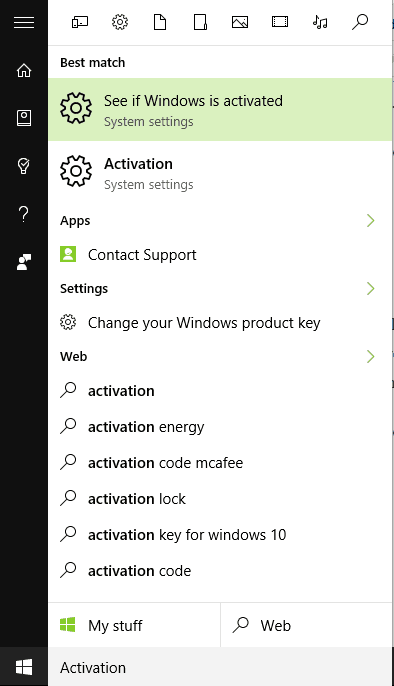
- ที่นี่หากสถานะการเปิดใช้งานบอกว่า เชื่อมต่ออินเทอร์เน็ตเพื่อเปิดใช้งาน Windows คุณสามารถคลิกเปิดใช้งานเพื่อเปิดใช้งาน Windows ด้วยตนเอง ซึ่งจะต้องเชื่อมต่ออินเทอร์เน็ตอย่างชัดเจน
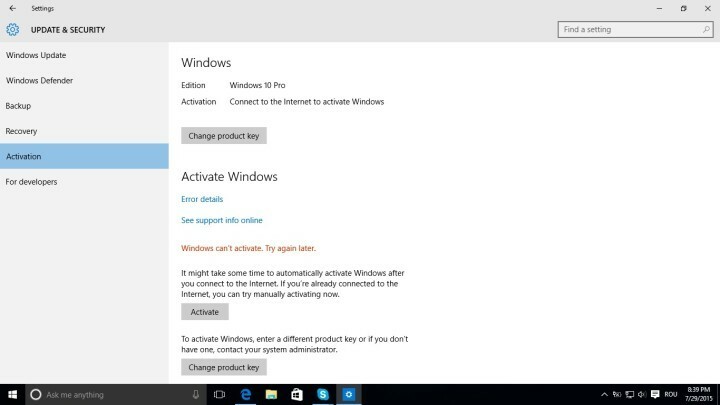
การดำเนินการนี้ควรพยายามเปิดใช้งาน Windows ใหม่หากคุณเชื่อมต่อกับอินเทอร์เน็ต ซึ่งมักจะแก้ปัญหา. ทั้งหมด ปัญหาที่เกี่ยวข้องกับการเปิดใช้งานสำหรับคุณ แต่ถ้าด้วยเหตุผลบางอย่างสิ่งนี้ไม่ได้ผล คุณสามารถลองใช้ตัวที่ 2 ได้ สารละลาย.
2. เรียกใช้คำสั่ง SLUI 4
- เปิด เมนูเริ่มต้น และพิมพ์ วิ่งจากนั้นเปิดผลลัพธ์แรก
- ในพรอมต์เรียกใช้ พิมพ์ SLUI 4 แล้วกด ป้อน.

- ข้อความแจ้งการเปิดใช้งานเพื่อเข้าครอบครองพีซีของคุณ – ที่นี่คุณต้องเลือกประเทศของคุณและคลิก ต่อไป.
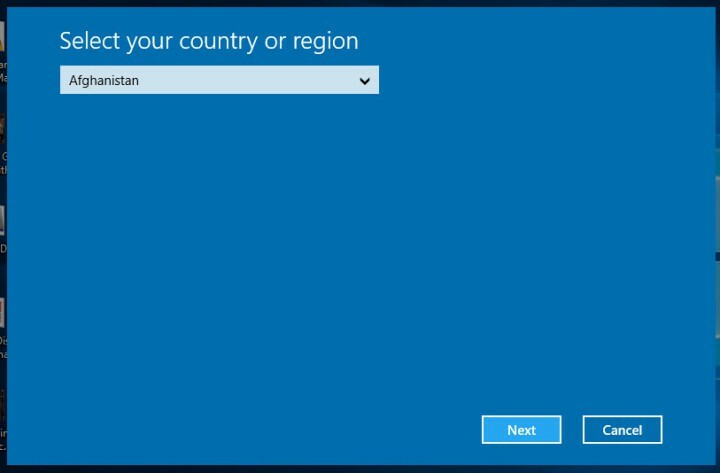
- เมื่อคุณเลือกประเทศของคุณแล้ว คุณเพียงแค่โทรไปยังหมายเลขที่ระบุไว้และทำตามคำแนะนำที่ได้รับจากฝ่ายสนับสนุนของ Microsoft
ในขณะที่วิธีแก้ปัญหาแรกควรแก้ไขปัญหาการเปิดใช้งานส่วนใหญ่เนื่องจากเป็นการพยายามเปิดใช้งานใหม่อย่างแท้จริง โซลูชันที่ 2 จะแก้ไขปัญหาการเปิดใช้งานของคุณหากมีสิ่งผิดปกติกับการตั้งค่าหรือการเปิดใช้งานพีซีของคุณ รหัส.
3. เลือกทำสิ่งนี้ภายหลังตัวเลือก
หากรหัสเปิดใช้งานของคุณไม่ทำงาน คุณอาจต้องการลองเปิดใช้งาน Windows 10 ในภายหลัง เนื่องจากมีผู้ใช้จำนวนมาก จึงเป็นไปได้ที่เซิร์ฟเวอร์ของ Microsoft จะล้นมือและอาจทำให้เกิดปัญหาในการเปิดใช้งานได้
ขออภัย ไม่มีวิธีแก้ไขปัญหานี้ด้วยตัวเอง และคุณจะต้องลองอีกครั้งในอีกสองสามชั่วโมงหรือวัน ผู้ใช้ไม่กี่รายรายงานว่าพวกเขาเลือก ทำทีหลัง จากนั้น Windows 10 จะเปิดใช้งานโดยอัตโนมัติในอีกสองสามวันต่อมา ดังนั้นคุณอาจต้องการพิจารณาทำเช่นกัน
4. รีสตาร์ทการเชื่อมต่ออินเทอร์เน็ตและพีซีของคุณ
หากรหัสเปิดใช้งานของคุณไม่ทำงานสำหรับ Windows 10 ปัญหาอาจเกี่ยวข้องกับการเชื่อมต่ออินเทอร์เน็ตของคุณ บางครั้งอาจมีข้อผิดพลาดกับเครือข่ายหรือการตั้งค่าเครือข่ายของคุณ และนั่นอาจทำให้คุณไม่สามารถเปิดใช้งาน Windows ได้
อย่างไรก็ตาม คุณอาจสามารถแก้ไขปัญหาได้ง่ายๆ โดยการรีสตาร์ทเราเตอร์/โมเด็มของคุณ ในการทำเช่นนั้น ให้ปิดเราเตอร์/โมเด็มของคุณโดยกดปุ่มเปิด/ปิดที่มัน รอ 30 วินาทีแล้วเปิดเครื่องอีกครั้ง
เมื่อโมเด็ม/เราเตอร์ของคุณบูทแล้ว ให้ลองเปิดใช้งาน Windows อีกครั้ง หากปัญหายังคงอยู่ ให้รีสตาร์ทพีซีแล้วลองอีกครั้ง
ในบางกรณีซึ่งเกิดขึ้นไม่บ่อยนัก ระบบของคุณอาจมีปัญหาที่ขัดขวางการเปิดใช้งาน หากเป็นเช่นนั้น ให้รีสตาร์ทพีซีของคุณและลองเปิดใช้งาน Windows 10 อีกครั้ง
5. ตรวจสอบให้แน่ใจว่าคุณกำลังพยายามเปิดใช้งานเวอร์ชันที่ถูกต้อง
เรียกใช้การสแกนระบบเพื่อค้นหาข้อผิดพลาดที่อาจเกิดขึ้น

ดาวน์โหลด Restoro
เครื่องมือซ่อมพีซี

คลิก เริ่มสแกน เพื่อค้นหาปัญหาของ Windows

คลิก ซ่อมทั้งหมด เพื่อแก้ไขปัญหาเกี่ยวกับเทคโนโลยีที่จดสิทธิบัตร
เรียกใช้ PC Scan ด้วย Restoro Repair Tool เพื่อค้นหาข้อผิดพลาดที่ทำให้เกิดปัญหาด้านความปลอดภัยและการชะลอตัว หลังจากการสแกนเสร็จสิ้น กระบวนการซ่อมแซมจะแทนที่ไฟล์ที่เสียหายด้วยไฟล์ Windows และส่วนประกอบใหม่
ตามที่ผู้ใช้บางครั้งรหัสเปิดใช้งานของคุณอาจไม่ทำงานหากคุณพยายามเปิดใช้งาน Windows 10 รุ่นที่ไม่ถูกต้อง อย่างที่คุณทราบ มี Windows 10 อยู่สองเวอร์ชันคือ Home และ Pro และทั้งสองมีคุณลักษณะที่แตกต่างกัน
ด้วยเหตุนี้ คีย์สำหรับ Windows 10 Home จึงใช้งานไม่ได้กับ Windows 10 Pro และในทางกลับกัน ดังนั้น หากคุณไม่สามารถเปิดใช้งาน Windows 10 ของคุณได้ ให้ตรวจสอบว่าคุณใช้รหัสเปิดใช้งานสำหรับ Windows รุ่นที่ถูกต้อง
6. รีเซ็ตสถานะใบอนุญาตของคุณ
- กด คีย์ Windows + X ที่จะเปิด เมนู Win + X.
- คุณยังสามารถเปิดได้โดยคลิกขวาที่ ปุ่มเริ่ม.
- เลือก พร้อมรับคำสั่ง (แอดมิน) หรือ PowerShell (แอดมิน).
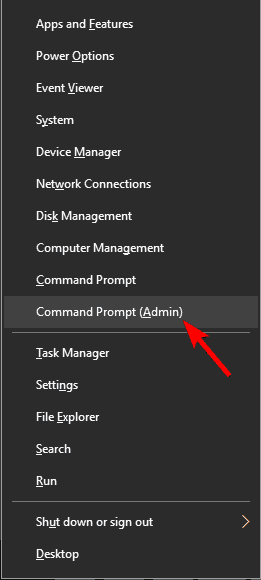
- ป้อนคำสั่งต่อไปนี้ slmgr.vbs -rearm แล้วกด ป้อน เพื่อเรียกใช้
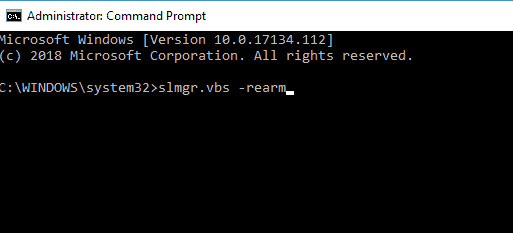
ในบางกรณี คุณอาจพบข้อบกพร่องบางอย่างขณะพยายามเปิดใช้งาน Windows 10 หากรหัสเปิดใช้งานของคุณใช้ไม่ได้ คุณอาจแก้ไขปัญหาได้โดยรีเซ็ตสถานะใบอนุญาต
หลังจากรันคำสั่งแล้ว ให้ปิด Command Prompt และรีสตาร์ทพีซีของคุณ เมื่อพีซีของคุณเริ่มระบบใหม่ ให้ลองเปิดใช้งาน Windows อีกครั้ง
7. พยายามบังคับการเปิดใช้งาน
- เริ่ม พร้อมรับคำสั่ง ในฐานะผู้ดูแลระบบเช่นเดียวกับที่เราแสดงให้คุณเห็นในโซลูชันก่อนหน้านี้ของเรา
- ตอนนี้ป้อน slmgr.vbs -ato คำสั่งและกด ป้อน เพื่อเรียกใช้
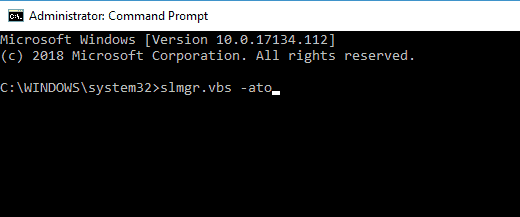
หลังจากดำเนินการคำสั่งแล้ว ปัญหาเกี่ยวกับการเปิดใช้งานควรได้รับการแก้ไข
8. เปิดใช้งาน Windows โดยใช้ Command Prompt
- เริ่ม พร้อมรับคำสั่ง ในฐานะผู้ดูแลระบบ
- เมื่อไหร่ พร้อมรับคำสั่ง เริ่มเข้า slmgr.vbs -ipk xxxx-xxxx-xxxx-xxxx แล้วกด ป้อน เพื่อรันคำสั่ง อย่าลืมแทนที่ตัวอักษร X ด้วยรหัสเปิดใช้งานจริง
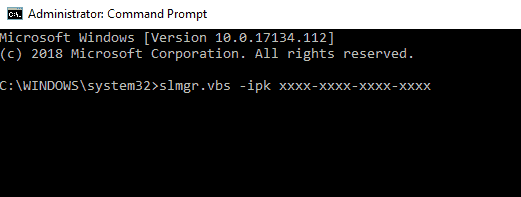
ตามที่ผู้ใช้ระบุ คุณอาจเปิดใช้งาน Windows 10 ได้จากพรอมต์คำสั่ง ซึ่งทำได้ค่อนข้างง่าย และคุณสามารถทำได้โดยใช้คำสั่งเดียว หลังจากรันคำสั่งนี้ ปัญหาควรได้รับการแก้ไข
9. ตรวจสอบให้แน่ใจว่าคุณใช้คีย์นี้บนพีซีเพียงเครื่องเดียว
หากรหัสเปิดใช้งานของคุณไม่ทำงาน เป็นไปได้ว่าคุณได้ใช้รหัสนี้เพื่อเปิดใช้งาน Windows 10 อีกสำเนาหนึ่งบนพีซีเครื่องอื่น หากเป็นกรณีนี้ คุณจะต้องปิดใช้งาน Windows อีกสำเนาหนึ่ง จากนั้นลองเปิดใช้งาน Windows 10 บนพีซีของคุณ
โปรดทราบว่าคีย์ของคุณเชื่อมโยงกับฮาร์ดแวร์ที่เปิดใช้งาน แม้ว่าคุณจะไม่ได้ใช้ Windows 10 บนพีซีเครื่องเก่า คุณต้องลบข้อมูลใบอนุญาตออกจากฮาร์ดแวร์
หากคุณไม่ทราบวิธีดำเนินการดังกล่าว โปรดติดต่อ Microsoft และขอให้พวกเขาดำเนินการแทนคุณจากระยะไกล
10. ตรวจสอบให้แน่ใจว่ารหัสเปิดใช้งานของคุณเป็นของแท้
ในบางกรณีซึ่งเกิดขึ้นได้ยาก คุณอาจไม่สามารถเปิดใช้งาน Windows 10 ของคุณได้เนื่องจากคีย์ไม่ใช่ของแท้ หากคุณเคยใช้คีย์นี้เพื่อเปิดใช้งาน Windows 10 มาก่อน คีย์ของคุณควรเป็นของแท้และปัญหามีสาเหตุมาจากอย่างอื่น
อย่างไรก็ตาม หากนี่เป็นครั้งแรกที่คุณพยายามเปิดใช้งาน Windows 10 ด้วยคีย์นี้ อาจเป็นไปได้ว่าคีย์นั้นไม่ใช่ของแท้ เว็บไซต์บุคคลที่สามหลายแห่งเสนอให้ขายคีย์ Windows 10 และเว็บไซต์เหล่านี้ส่วนใหญ่ได้รับการออกแบบมาเป็นการหลอกลวง
หากคุณต้องการให้แน่ใจว่าคีย์ของคุณเป็นของแท้ 100% ให้ซื้อโดยตรงจาก Microsoft หรือจากตัวแทนจำหน่ายอย่างเป็นทางการรายใดรายหนึ่ง
Windows เป็นระบบปฏิบัติการที่น่าทึ่งซึ่งมีความซับซ้อนเกินความเข้าใจของคนๆ เดียว แต่เป็นที่เข้าใจกันดีและคนนับล้านทั่วโลกสามารถใช้งานได้ด้วยเหตุนี้
ปัญหาใบอนุญาตและการเปิดใช้งานเป็นสิ่งที่เราต้องจัดการตราบเท่าที่ Windows มีค่าใช้จ่าย
อย่างไรก็ตาม ปัญหาในการแก้ไขปัญหาที่เกี่ยวข้องนั้นเริ่มง่ายขึ้นทุกครั้งที่ทำซ้ำ และการโทรหาฝ่ายสนับสนุนของ Microsoft ก็อาจเป็นวิธีแก้ปัญหาที่ง่ายที่สุด
 ยังคงมีปัญหา?แก้ไขด้วยเครื่องมือนี้:
ยังคงมีปัญหา?แก้ไขด้วยเครื่องมือนี้:
- ดาวน์โหลดเครื่องมือซ่อมแซมพีซีนี้ ได้รับการจัดอันดับยอดเยี่ยมใน TrustPilot.com (การดาวน์โหลดเริ่มต้นในหน้านี้)
- คลิก เริ่มสแกน เพื่อค้นหาปัญหาของ Windows ที่อาจทำให้เกิดปัญหากับพีซี
- คลิก ซ่อมทั้งหมด เพื่อแก้ไขปัญหาเกี่ยวกับเทคโนโลยีที่จดสิทธิบัตร (ส่วนลดพิเศษสำหรับผู้อ่านของเรา)
Restoro ถูกดาวน์โหลดโดย 0 ผู้อ่านในเดือนนี้
คำถามที่พบบ่อย
ใช่. คุณสามารถใช้งานระบบปฏิบัติการ Windows 10 ได้โดยไม่มีข้อจำกัดด้านการทำงานใดๆ หากคุณไม่เปิดใช้งานคีย์ใบอนุญาตของคุณ
เป็นที่ทราบกันดีว่าเว็บไซต์บุคคลที่สามเสนอรหัสลิขสิทธิ์ Windows 10 ของแท้ แต่วิธีเดียวที่คุณจะแน่ใจได้ว่ารหัสนั้นถูกต้องคือถ้าคุณทดสอบโดยใช้ ซอฟต์แวร์พิเศษ.
ใช่. โดยใช้ ISO การติดตั้งที่จัดเตรียมโดย Microsoft และโดย ทำตามขั้นตอนบางอย่างคุณควรจะสามารถอัปเกรดจาก Windows 7, 8 หรือ 8.1 เป็น 10 ได้โดยไม่มีปัญหาใดๆ

![วิธีแก้ไขรหัสข้อผิดพลาดของ Windows 0xc004f025 [คำแนะนำอย่างง่าย]](/f/6a7fd8a15d20604cf4d021544835b751.jpg?width=300&height=460)
